多级权限分配 |
顶( ) |
| 最后更新日期: | 有 人发表评论 (点击查看) |
多级权限分配
1. 描述
多部门共用系统、各个部门有其自己的管理员,并给其部门员工分配权限,即实现多级管理员层层分配,分级管理员只能管理自己职责范围内的模板权限分配,FineReport自主开发的数据决策系统中提供了多级权限分配功能来实现权限的层级分配,下面介绍使用方法。
2. 解决思路
系统总管理员在中将授权权限赋给下级管理员的角色,同时配置该角色所能分配权限的角色(对象),此时,下级管理员的角色登录系统时,就能将其有权授权的权限分配给对应的角色。
3. 示例
用总管理员账号登录系统,点击,进入用户配置界面,选择,如下图,
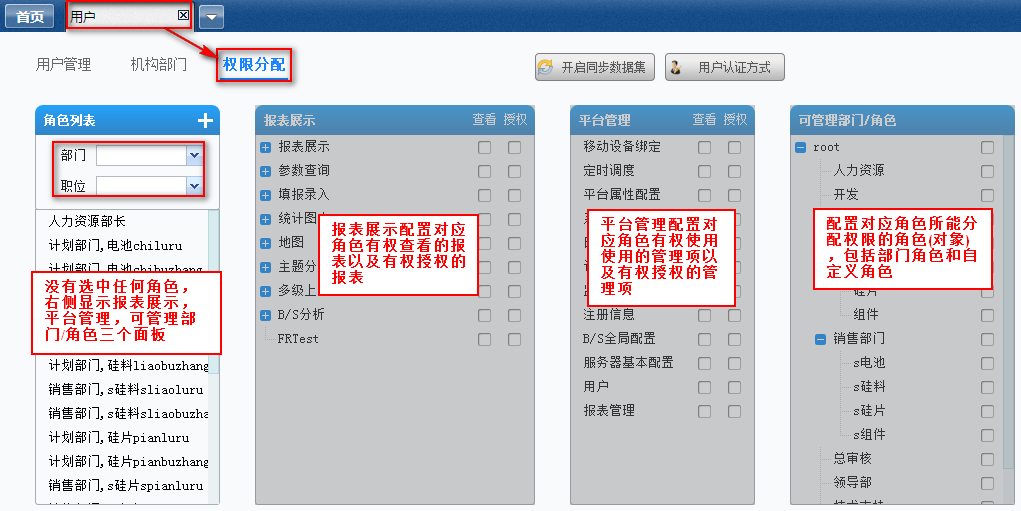
下面给技术支持部长角色分配参数查询和填报录入的查看权限和授权权限,并将面板中定时调度的查看权限和授权权限分配过去,同时其可以进行授权的部门/角色为技术支持部门。
3.1 启动分级权限控制
在中选中技术支持部长,勾选中用户后面的复选框,页面弹出提示框,点击确定,和两个面板中均新增了一个授权列,同时权限面板也出现了,如下图:
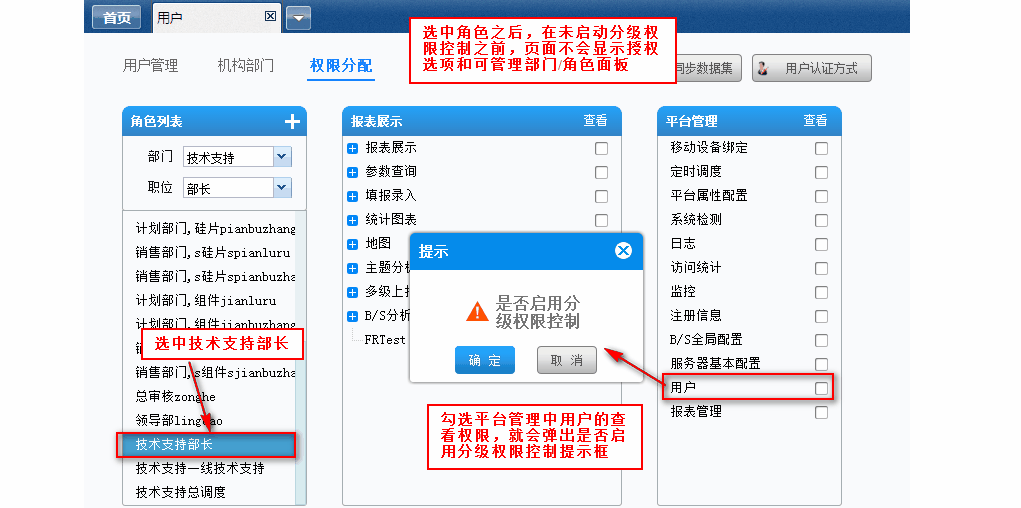
注:在未勾选用户的查看复选框时,报表展示和平台管理面板均不会出现授权列,可管理部门/角色面板也不会出现,也就是说,使用分级权限分配必须勾选中的用户选项。
3.2 权限分配
勾选中参数查询和填报录入后面的查看和授权复选框,以及的定时调度的查看和授权,如下图:
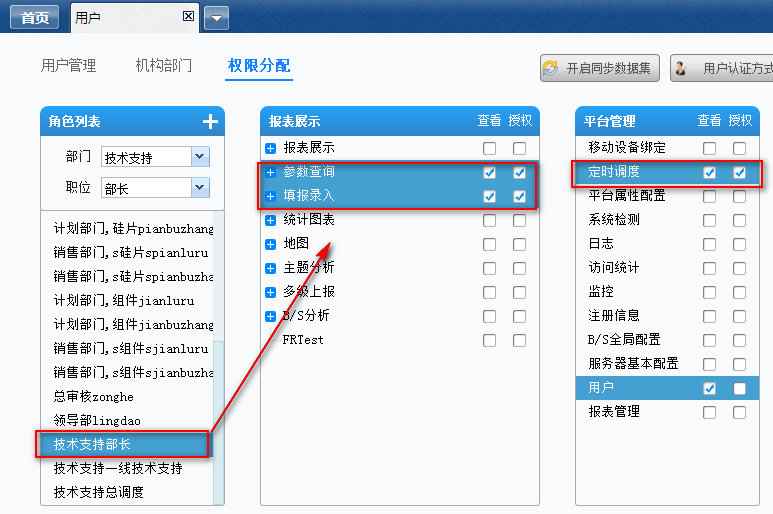
3.3 选择可授权部门/角色
在面板中选择技术支持,如下图:
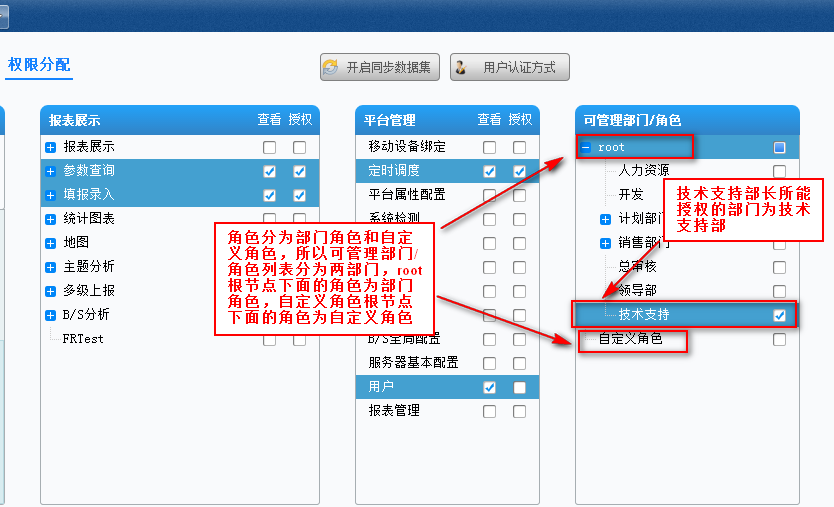
4. 效果查看
4.1 查看权限
登出系统,用技术支持部长账号Alice账号登录,可以看到该角色拥有参数查询、填报录入、定时调度和用户的查看权限,由于总管理员子啊给该角色授权时,其能授权的对象为技术支持整个部门,故其能看到的角色只有技术支持部门下的所有角色,如下图:
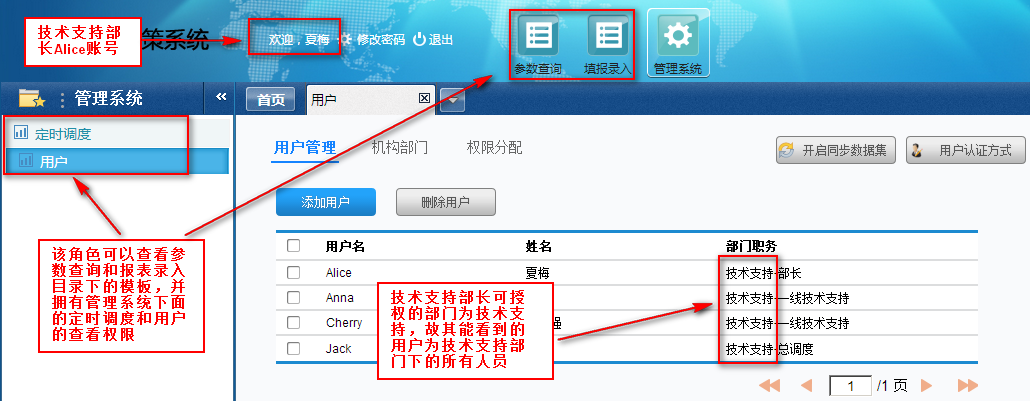
4.2 授权权限
选择,可看到角色列表中只有技术支持部门的三个角色,所以技术支持部长可以为包括自己在内的三个角色分配报表展示和平台管理的查看权限,技术支持部长可授权的内容包括参数查询、填报录入和定时调度,下面为技术支持总调度分配填报录入和定时调度的查看权限,如下图:
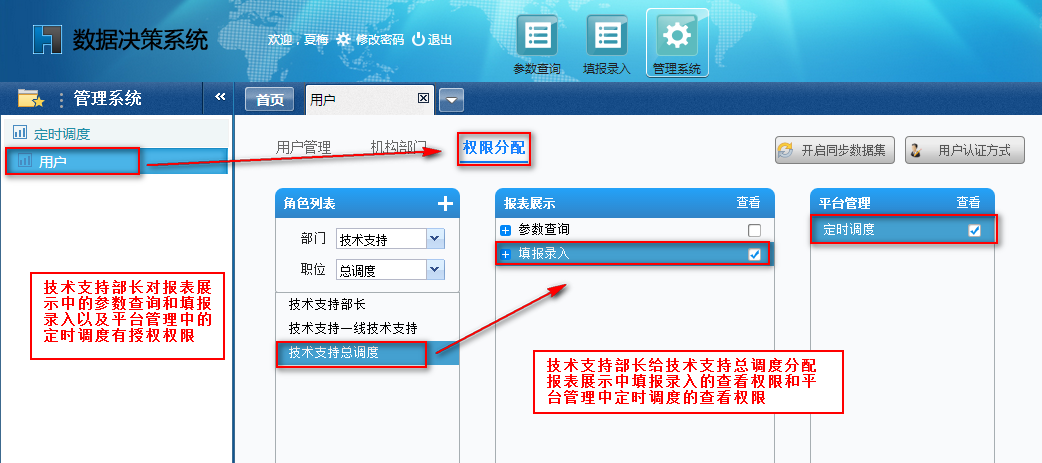
注:此时的技术支持部长就相当于下级管理员,其对自己部门的人员分配系统的使用权限,由于管理员在给技术支持部长配置授权权限的时候,并没有勾选用户后面的授权复选框,即没有把用户的授权权限分配给该角色,所以技术支持部长没有将授权权限分配给其下级的权限,只能分配查看权限。
4.3 二次权限分配效果查看
登出系统,用技术支持总调度Jack账号登录,可以看到该用户只有填报录入和定时调度的查看权限,并没有授权权限:
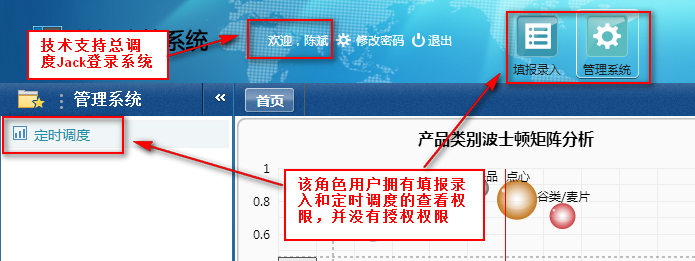
5. 总结
从上面示例可以看出,op=fs多级权限分配有以下几个特征:
1、如果需要将授权权限分配给某个角色,首先需要勾选用户的查看权限启动多级权限分配;
2、如果某角色拥有授权权限,其必定拥有的查看权限,因为启动多级权限配置的前提是勾选用户的查看权限;
3、下级管理员能看到用户是管理员在给其分配可管理部门/角色时的部门下面的所有用户,同时该部门的部门结构也会显示出来;
4、如果出现多个管理员为同一角色进行权限分配,那么后配置的增量更新先配置的;
5、分级管理员增删报表目录的时候,不能直接针对文件夹来增删,必须向下钻取到最底层的具体报表,因为分级管理员对目录拥有的权限不一定是完整的目录。
|
|
|
文明发言,用心评论
|
应用此篇文章,您:
不费力
研究了一会 琢磨了好久 |
||
|
Copyright©2019 帆软软件有限公司
苏ICP备18065767号-3 |